Laras Kedudukan Mencetak
Jika dokumen yang dicetak luar pusat atau di luar julat yang boleh dicetak, sesuaikan kedudukan cetak. Anda boleh menyesuaikan kedudukan cetakan untuk satu punca kertas. Anda boleh menyesuaikan kedudukan cetakan dalam julat -5.0 mm hingga +5.0 mm dalam penambahan 0.1 mm.
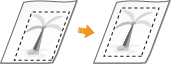
Menyemak Arah dan Jarak Pelarasan
Apabila anda menyesuaikan kedudukan cetak, menentukan arah yang menggunakan "+" dan "-" dan jarak menggunakan "mm." Untuk <Lrskn Scr Menegak(Muka Dpn)>/<Lrskn Scr Menegak(MukaBelkg)>, menentukan nilai dengan tanda "+" untuk mengalih kedudukan cetakan ke arah atas ke bawah. Untuk<Laras Scr Mendatar (Muka Dpn)>/<Laras Scr Mendatar(Muka Blkg)>, menentukan nilai dengan tanda "+" untuk mengalih kedudukan cetakan ke arah kiri ke kanan. Untuk mengalih ke arah songsang, tentukan nilai dengan tanda "-".
|
<Lrskn Scr Menegak(Muka Dpn)>/<Lrskn Scr Menegak(MukaBelkg)>
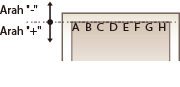 |
|
<Laras Scr Mendatar (Muka Dpn)>/<Laras Scr Mendatar(Muka Blkg)>
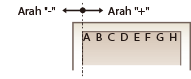 |
1
Pilih <Menu> dalam skrin Rumah. Skrin Rumah
2
Pilih <Pelarasan/Penyelenggaraan>  <Laras Kualiti Imej>.
<Laras Kualiti Imej>.
 <Laras Kualiti Imej>.
<Laras Kualiti Imej>.3
Pilih <Laraskan Kedudukan Cetakan>.
4
Pilih sumber kertas.
Apabila paper feeder pilihan dipasang, laci kertasnya juga dipaparkan.
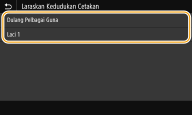
5
Pilih kombinasi arah pelarasan dan muka cetakan.
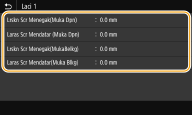
6
Tetapkan nilai pelarasan.
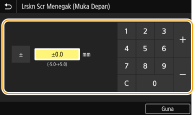
7
Pilih <Guna>.
|
Melaras Kedudukan Cetakan untuk Semua Kerja Cetakan
|
|
Anda boleh gunakan <Tetapan Fungsi> dalam menu tetapan panel operasi untuk melaraskan kedudukan cetakan untuk semua kerja cetak, tanpa mengira sumber kertas. Kedudukan cetakan boleh dilaraskan dalam 0.5 mm penambahan di antara -50.0 mm dan +50.0 mm. <Ofset Sisi Pendek/Ofset Sisi Panjang>
|